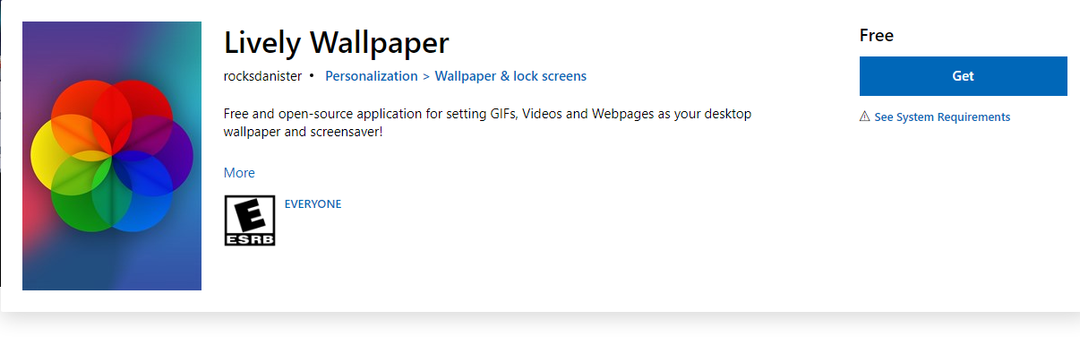- Der Schein und die Wärme eines Kamins sind etwas bezaubernd. So sehr, dass Sie wahrscheinlich am liebsten vor einem knisternden Feuer stehen möchten, wenn es hektisch wird.
- Es gibt einige Software und Apps, die Windows animierte Kaminhintergründe und Bildschirmschoner hinzufügen, die die natürliche Ausstrahlung eines echten Feuers auf dem Desktop wiedergeben. Abzüglich der Gefahr, das heißt.
- Wenn Ihnen das Anpassen Ihres Desktops genauso viel Spaß macht wie uns, sollten Sie unbedingt unsere Tapeten Sektion.
- Verpassen Sie nicht unser engagiertes Desktop-Verbesserungen Abschnitt, wenn Sie verrückt nach der Anpassung Ihres virtuellen Arbeitsbereichs sind!

Der Schein und die Wärme eines Kamins ist etwas bezaubernd. Was aber, wenn Sie keinen echten Kamin mit Scheitholz und Kohle haben, um ein Feuer anzuzünden? Nun, das Nächstbeste ist, einen zu Ihrem PC-Desktop hinzuzufügen! Es gibt einige Software und Apps, die Windows animierte Kaminhintergründe und Bildschirmschoner hinzufügen, die die natürliche Ausstrahlung eines echten Feuers auf dem Desktop regenerieren. Dies ist eine der Software, mit der Sie virtuelle Kaminhintergründe und Bildschirmschoner zu Windows hinzufügen können.
Hinzufügen Kamin animierter Hintergrund zum Windows-Desktop
Zuerst können Sie die Kamin animierter Hintergrund auf deinen Desktop von diese Webseite. Das animierte Hintergrundbild dort kostet etwa 7,95 US-Dollar pro Hintergrund. Sie können drücken Herunterladen unter dem Kaminhintergrund, um eine Demo der portablen Software unter Windows zu speichern. Es fügt Ihrem Desktop für etwa fünf Minuten ein animiertes Kamin-Hintergrundbild hinzu, wenn Sie auf. klicken Kamin_demo.

Der Demozeitraum ist nicht besonders großzügig, aber er ist es trotzdem hochwertiger Desktop-Hintergrund. Sie können in der Taskleiste auf ein animiertes Hintergrundbild-Symbol klicken und and auswählen die Einstellungen um weitere Konfigurationseinstellungen zu öffnen, die direkt darunter angezeigt werden. Dort können Sie ein. auswählen Automatische Ausführung beim Windows-Start Möglichkeit. Klicken Sie auf die Registerkarte Symbole und deaktivieren Sie die Zeige Desktop Icons Kontrollkästchen zum Entfernen von Symbolen.
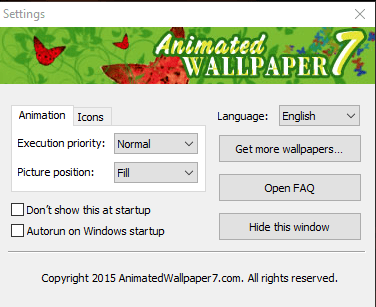 Feuerwand ist ein alternatives Hintergrundbild für den Desktop, das Sie auf der gleichen Website für animierte Hintergrundbilder kaufen können. Es hat die gleichen Konfigurationseinstellungen wie Fireplace, aber das animierte Hintergrundbild fügt dem Desktop einen goldenen Feuerschein hinzu, wie direkt unten gezeigt. OK, es ist nicht gerade ein Kamin; aber es ist ziemlich ähnlich.
Feuerwand ist ein alternatives Hintergrundbild für den Desktop, das Sie auf der gleichen Website für animierte Hintergrundbilder kaufen können. Es hat die gleichen Konfigurationseinstellungen wie Fireplace, aber das animierte Hintergrundbild fügt dem Desktop einen goldenen Feuerschein hinzu, wie direkt unten gezeigt. OK, es ist nicht gerade ein Kamin; aber es ist ziemlich ähnlich.
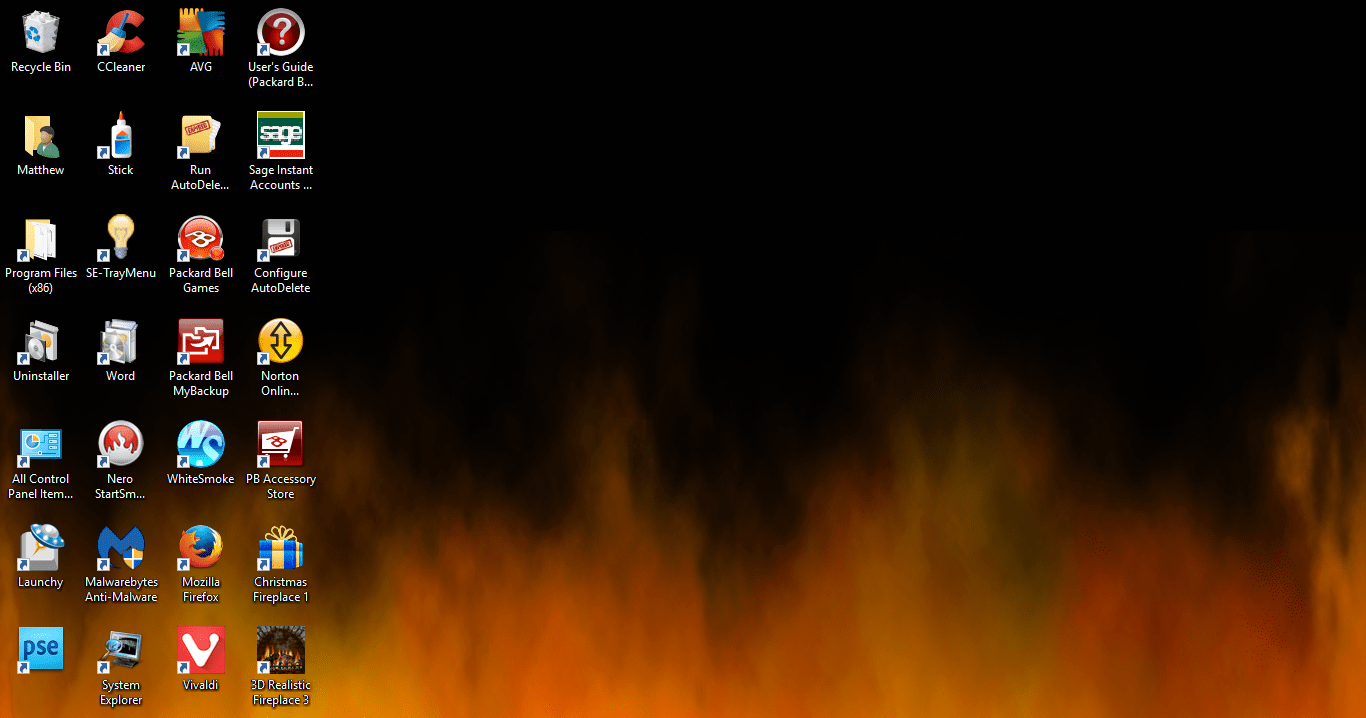
Bildschirmschoner für virtuelle Kamine
Alternativ können Sie Windows Bildschirmschoner für virtuelle Kamine hinzufügen. Geliosoft verfügt über zwei Programme, mit denen Sie dem Desktop anpassbare Bildschirmschoner für virtuelle Kamine hinzufügen können. Beide Pakete kosten 9,85 US-Dollar und Sie können für jedes Demo Demos ausprobieren.
- Drücken Sie die Klicken Sie hier Taste auf dieser Seite um das Installationsprogramm von 3D Realistic Fireplace Screen Saver unter Windows zu speichern.
- Öffnen Sie das Installationsprogramm für 3D Realistic Fireplace Screen Saver, um die Software zu Windows hinzuzufügen und das Fenster im folgenden Schnappschuss zu öffnen.
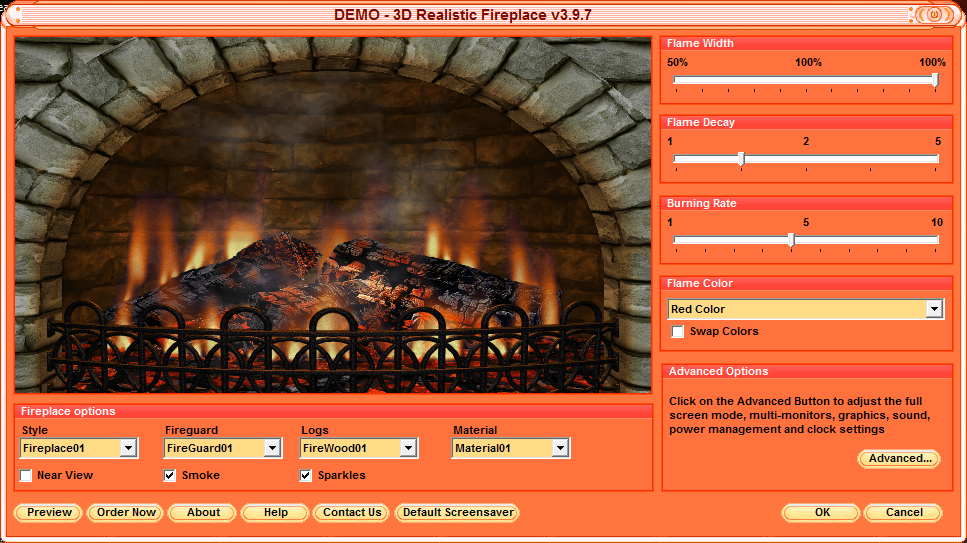
- Dieses Fenster zeigt Ihnen eine Vorschau des Bildschirmschoners und enthält zahlreiche Anpassungsmöglichkeiten dafür. Unter Kaminoptionen können Sie den Kaminstil, die Holzscheite und das Material anpassen, indem Sie die entsprechenden Einstellungen aus den Dropdown-Menüs auswählen.
- Außerdem können Sie a Nahansicht Kontrollkästchen, das die Steine aus dem Kamin wie unten entfernt entfernt.
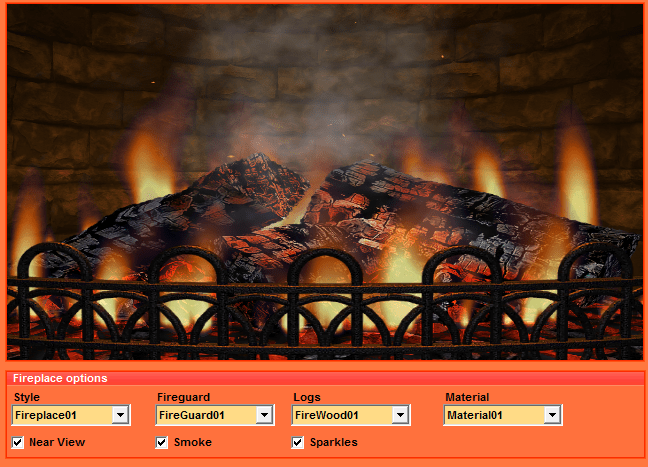
- Das Anpassungsfenster des Bildschirmschoners enthält rechts drei Balken, mit denen Sie Breite, Zerfall und Brenngeschwindigkeit der Flammen konfigurieren können. Ziehen Sie beispielsweise die Brennrate Der Balken weiter rechts beschleunigt die Flammen effektiv und das Ziehen nach links verlangsamt sie.
- Drücken Sie die Fortgeschritten, um das darunter liegende Fenster mit weiteren Optionen zu öffnen.
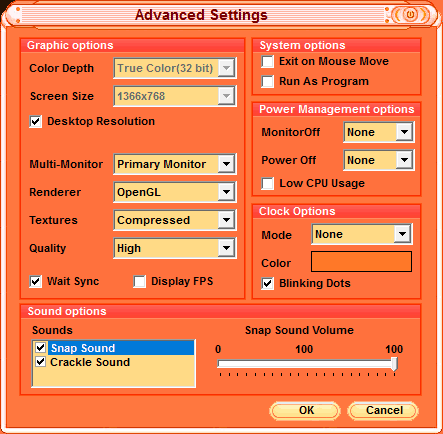
- Dort können Sie die grafischen Einstellungen des Bildschirmschoners konfigurieren. Standardmäßig entspricht der Bildschirmschoner Ihrer Desktop-Auflösung; aber du kannst die abwählen Desktop-Auflösung Option zum Konfigurieren von Farbtiefen- und Bildschirmgrößenoptionen.
- Das Fenster "Erweiterte Einstellungen" enthält auch einige Audiooptionen. Sie können die Einrast- und Knistereffekte ausschalten, indem Sie die entsprechenden Kontrollkästchen aktivieren.
- Sie können dem Bildschirmschoner eine Uhr hinzufügen, indem Sie auf das Dropdown-Menü Modus klicken. Wählen Sie dann 24 oder 12 Stunden Optionen, um dem virtuellen Kamin eine Uhr hinzuzufügen.
- Drücke den Vorschau um eine vollständige Vorschau des Bildschirmschoners zu öffnen. Klicken Sie dann auf Standard-Bildschirmschoner um den virtuellen Kamin als Bildschirmschoner anzuwenden.

Christmas Fireplace Screen Saver ist ein alternativer anpassbarer Bildschirmschoner für Windows mit einem Weihnachtsthema mit einem Kranz und Schneemannstrümpfen, die um den Kamin hingen. Dies ist also ein großartiger Bildschirmschoner, um einige hinzuzufügen Weihnachtsdeko zu Windows, wenn die Ferienzeit kommt. Drücken Sie die Orange Klicken Sie hier Knopf an diese Webseite um die Demo des Programms herunterzuladen. Führen Sie dann das Installationsprogramm durch, um die Software zu Windows hinzuzufügen und das Fenster unten zu öffnen.
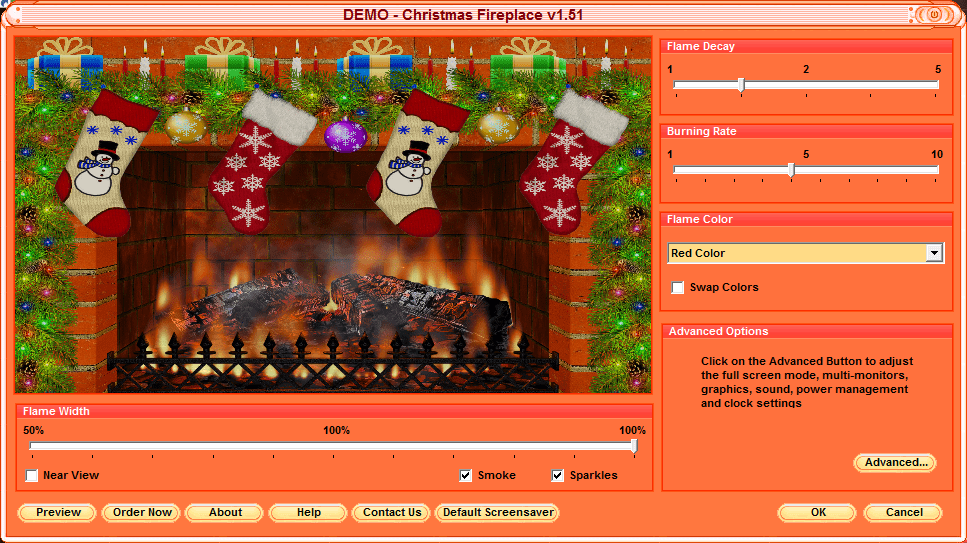
Die Anpassungsoptionen in diesem Fenster sind ähnlich wie beim 3D Realistic Fireplace Screen Saver. Dort können Sie die Balken nach links und rechts ziehen, um die Flammenbreite, den Zerfall und die Brenngeschwindigkeit anzupassen. Klicken Sie auf das Dropdown-Menü Flammenfarbe, um orange, rote oder gelbe Feuerfarben auszuwählen. Wenn Sie mit der Konfiguration des Bildschirmschoners fertig sind, drücken Sie Standard-Bildschirmschoner um es zu Windows hinzuzufügen.
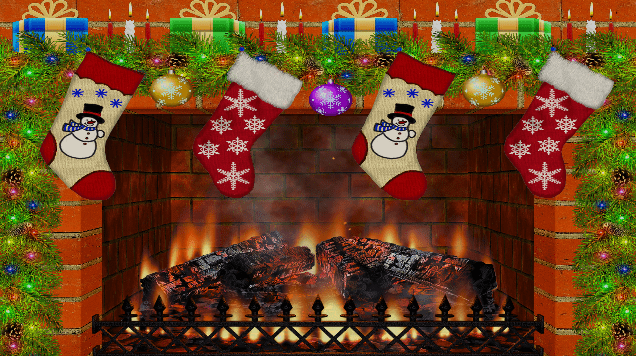
Virtuelle Kamin-Apps für Windows
Es gibt auch einige virtuelle Kamin-Apps, die für Windows 10 und 8 kostenlos verfügbar sind. Erstens können Sie Burning Fireplace zu Windows 10 oder 8.1 hinzufügen, indem Sie die Taste drücken Hol dir die App Taste auf dieser Seite. Diese App regeneriert einen realistischen Kamin mit knisternden Soundeffekten in Windows.
Sehen Sie sich alternativ die Virtuelle Kamin-App für Windows 10, Win 10 Mobile und 8.1. Das Feuer öffnet sich im Vollbildmodus wie ein Bildschirmschoner, aber Sie können es in den Fenstermodus wechseln, indem Sie den Cursor in die rechte obere Ecke bewegen und die Pfeiltaste drücken. Diese App enthält neun Vollbild-Kamine zur Auswahl, die auch klassische Musikbegleitungen bieten. Benutzer können Brenneffekte für Protokolle auswählen und die Brenngeschwindigkeit anpassen. Beachten Sie, dass nur einer der neun Kamine der App frei verfügbar ist, wobei für die anderen In-App-Käufe erforderlich sind.
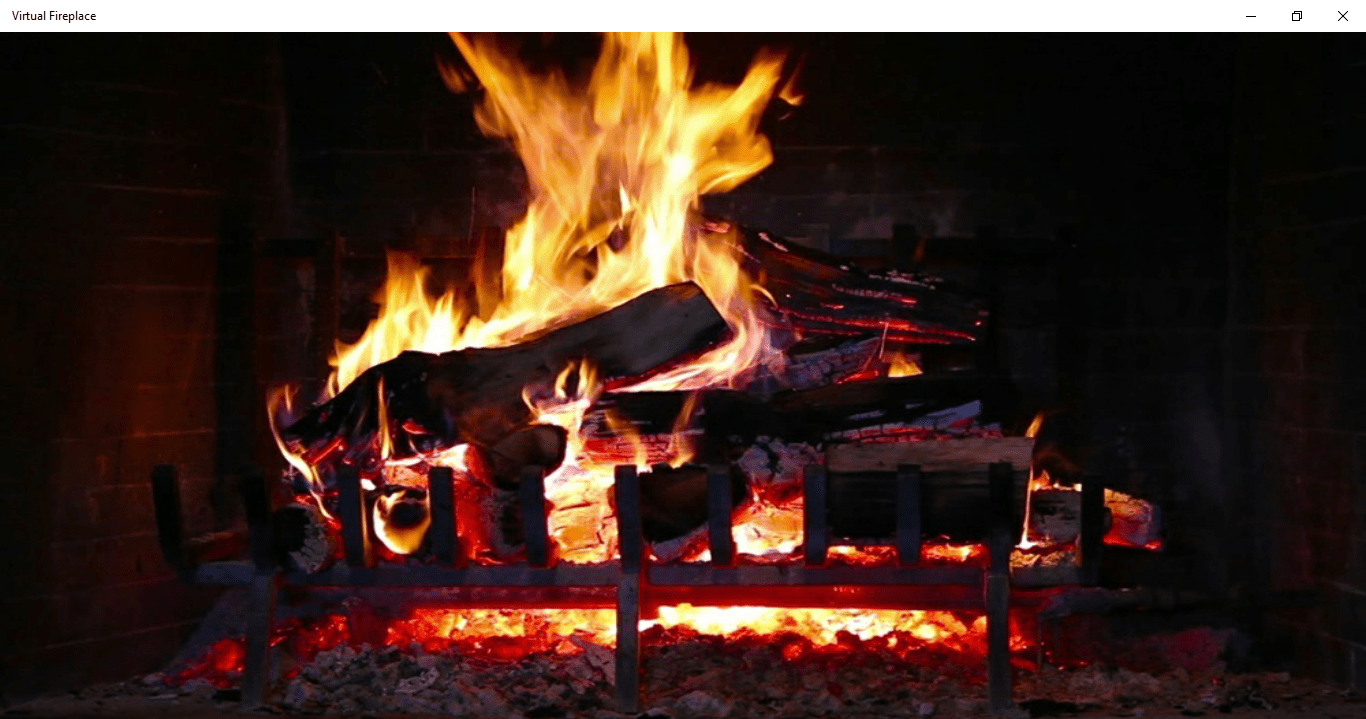 Jetzt können Sie Windows 10, 8.1 und 8 mit 3D Realistic Fireplace, Fireplace Wallpaper, Virtual Fireplace, Christmas Fireplace Screen Saver und Burning Fireplace bezaubernde virtuelle Kamine hinzufügen. Sie sind großartige Windows-Software und -Apps für Anpassen des Desktops mit zu Weihnachten.
Jetzt können Sie Windows 10, 8.1 und 8 mit 3D Realistic Fireplace, Fireplace Wallpaper, Virtual Fireplace, Christmas Fireplace Screen Saver und Burning Fireplace bezaubernde virtuelle Kamine hinzufügen. Sie sind großartige Windows-Software und -Apps für Anpassen des Desktops mit zu Weihnachten.
Häufig gestellte Fragen
Ja, aber es hängt davon ab, welche Software Sie speziell für diese Aufgabe auswählen. Wie Sie wahrscheinlich wissen, bietet Windows 10 nicht viel in Bezug auf Desktop-Anpassung, aber Sie können dies von einer speziellen Software übernehmen lassen.
Wenn Sie gerne neben einem Kamin sitzen und dies gerne haben möchten, während Sie tatsächlich vor Ihrem PC-Bildschirm sitzen, dann Kamin animierter Hintergrund ist sicherlich das, was Sie suchen.
Unglücklicherweise nicht. Obwohl einige von ihnen kostenlose Testversionen oder Demos anbieten, sind sie meistens mit Wasserzeichen übersät, die Ihr Gesamterlebnis negativ beeinflussen können.